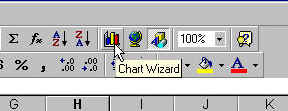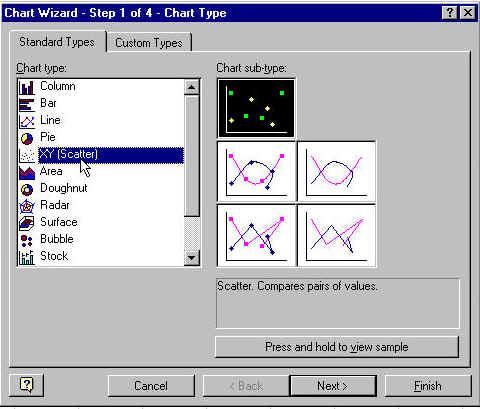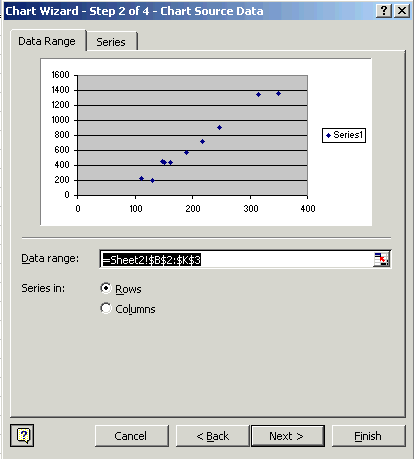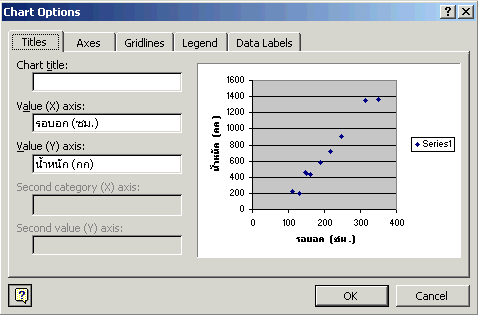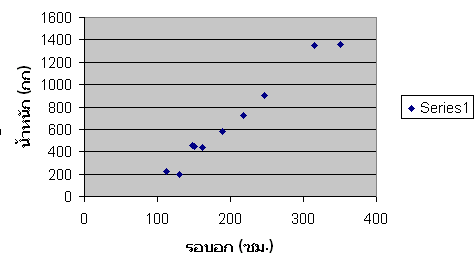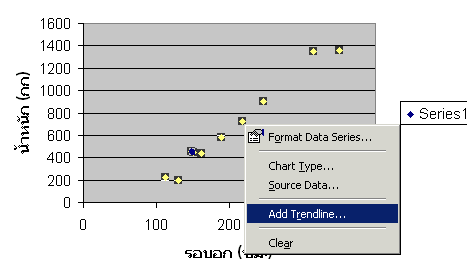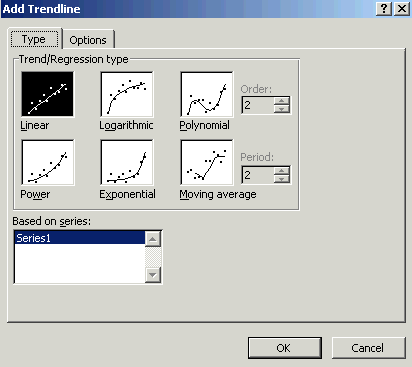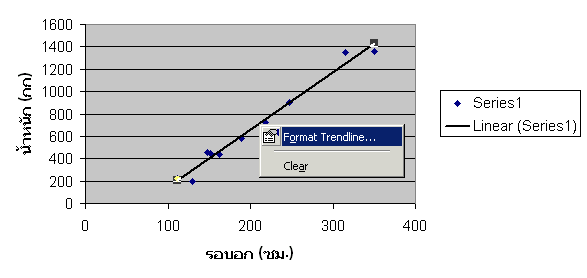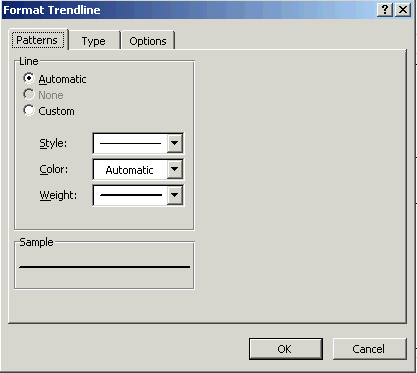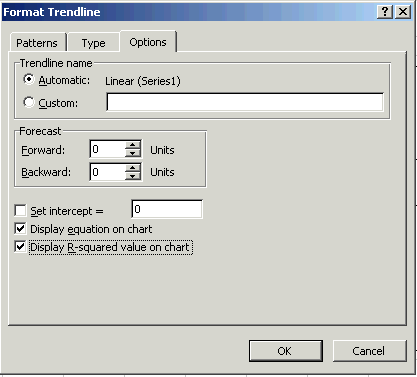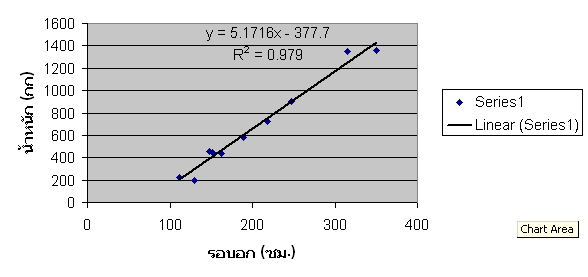|
การทำ Linear regression model fitting โดยใช้โปรแกรม Microsoft Excel เนื่องจาก Excel จัดเป็นโปรแกรมที่มีคนใช้งานเยอะและง่ายต่อการใช้งานและ ผู้เขียนคิดว่าผู้อ่านคงจะเคยใช้มาก่อน และมีความชำนาญพอประมาณ ผู้เขียนเลยขอใช้ Excel ในการหา Regression model หรือที่เรียกว่า Model fitting โดยปกติเมื่อเก็บข้อมูลมาแล้ว ก็คงต้องใช้โปรแกรมคอมพิวเตอร์ช่วยในการวิเคราะห์หรือพล๊อตกราฟให้ ในการหา Model ที่ดีที่สุดก็เช่นเดียวกัน มีวิธีทำตามขั้นตอนต่อไปนี้ จากข้อมูลของตัวอย่างในเรื่อง Regression Analysis ดังตาราง ขั้นตอนที่ 1 เมื่อเตรียมข้อมูลในตารางแล้ว เริ่มด้วยการใช้ Mouse เลือกข้อมูลที่จะไปเป็น X,Y ดังรูปที่ 1
รูปที่ 1 ขั้นตอนที่ 2 ใช้ Mouse กดตรง Chart Wizard ดังรูปที่ 2
รูปที่ 2 ขั้นตอนที่ 3 เมื่อปรากฏหน้าต่างใหม่ขึ้นมาดังรูปที่ 3 ให้เลือก XY(Scatter) แล้วกด Next
รูปที่ 3 ขั้นตอนที่ 4 เมื่อปรากฏหน้าต่างใหม่ขึ้นมาดังรูปที่ 4 ให้กด Next
รูปที่ 4 ขั้นตอนที่ 5 เมื่อปรากฏหน้าต่างใหม่ขึ้นมาดังรูปที่ 5 ให้พิมพ์ข้อความที่จะปรากฏตามต้องการแล้วกด OK จะได้กราฟดังรูปที่ 6
รูปที่ 5
รูปที่ 6 ขั้นตอนที่ 6 เลื่อน mouse cursor ไปแตะจุดที่เรียงตัวกันอยู่ จุดใดจุดหนึ่งก็ได้ จากนั้นให้ Click ขวาที่ Mouse จุดจะเปลี่ยนเป็นสีเหลือง พร้อมกับปรากฏเมนูย่อยๆ ขึ้นมาให้เลือก Add Trendline ก็จะปรากฏหน้าต่างใหม่ดังรูปที่ 8 เช็คดูว่าตรงกราฟ Linear มีสีดำ (แปลว่าเลือก) จากนั้นให้กด OK
รูปที่ 7
รูปที่ 8 ขั้นตอนที่ 7 เลื่อน mouse cursor ไปแตะกับเส้นตรงที่ปรากฏขึ้นเมื่อเสร็จขั้นตอนที่ 6 จากนั้นให้ Click ขวาที่ Mouse จะปรากฏจุดสีเหลืองที่ปลายเส้นตรงทั้งสองด้าน พร้อมกับปรากฏเมนูย่อยๆ ขึ้นมาให้เลือก Format Trendline ก็จะปรากฏหน้าต่างใหม่ดังรูปที่ 10 ให้กดเลือก Option จะเห็นหน้าต่างเป็นดังรูปที่ 11
รูปที่ 9
รูปที่ 10
รูปที่ 11 ขั้นตอนที่ 8 ที่หน้าต่างใหม่ตามรูปที่ 11 ให้กดเลือก Display equation on chart และ Display R-Squared value on chart. แล้วกด OK ก็จะปราฏกรูปกราฟ ดังรูปที่ 12 ที่ปรากฏเพิ่มมาคือ Regression model นั่นคือเราได้ค่า b0, b1 และ R-square ซึ่งก็ตรงตามที่คำนวณได้จากหัวข้อที่ผ่านมาทุกประการ
รูปที่ 12 |